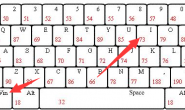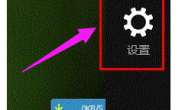我们日常使用笔记本的时候免不了会打开摄像头,但是很多小伙伴不知道该如何打开,现在不管是笔记本还是台式电脑都有这个功能,使用也是很方便的,今天小编带来了详细的步骤,具体的一起来看看吧。
1、鼠标双击打开“我的电脑”,然后找到视频设备,并双击点开。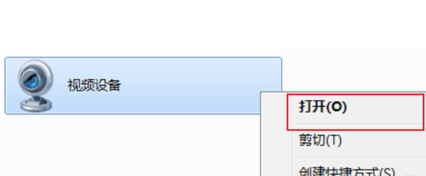
2、然后就会弹出视频的窗口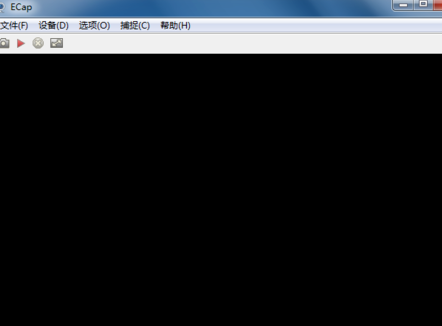
3、如果看不到视频,那就点击上方的“设备”,然后把那两项都打上钩,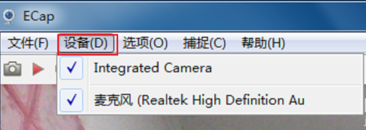
4、如果大家想要显示全屏,然后把全屏那里打上勾就可以了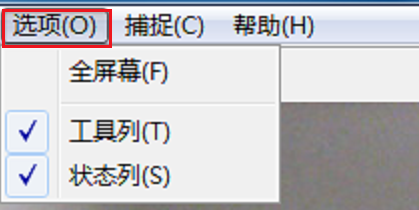
5、如果电脑视频不能正常使用的话,那就在桌面,鼠标右键点击“设备管理器”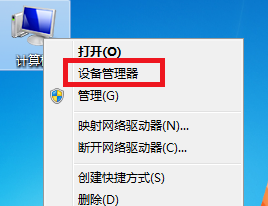
6、然后在页面找到并双击“图像”。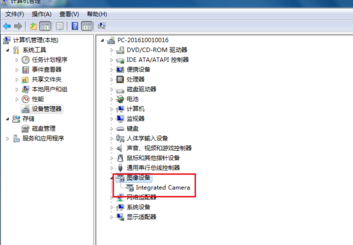
7、然后在显出来的设备中,鼠标用右键点击设备,打开“属性”按钮。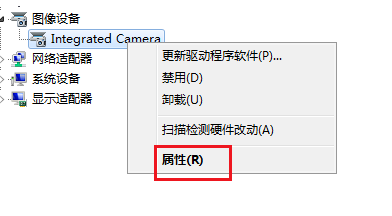
8、如果是禁用状态,就点击“启用”,然后再点击“更新驱动程序”就可以了。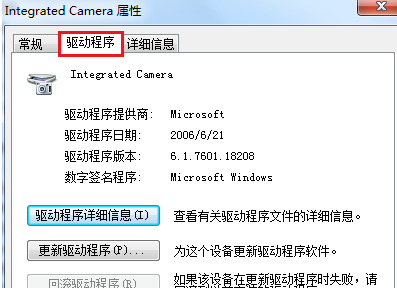
Windows10 系统笔记本怎么打开摄像头
从 Windows 开始,winWindows 系统提供了另一个打开笔记本摄像头的方法,非常简单方便。下面我们就以目前最流行的 Windows10 系统为例,和大家讲讲笔记本摄像头怎么打开。下面是具体操作方法:
在开始菜单中下拉,找到【相机】,点击打开就可以启动笔记本摄像头了